大白菜w7系统修改无线路由器密码的操作方法
现在使用无线网络的用户越来越多,无线网络的使用方法也是非常的简单,只需要输入密码就能连接并使用网络,但是在使用的过程中很多用户会认为无线路由器的密码需要修改了,可是大部分用户并不知道怎么操作修改无线路由器密码,这样的话可能会导致一些情况出现,那如果在使用大白菜w7系统的过程中想要修改无限路由器密码的话可以查看下面的教程,在下面的教程里小编会把修改的操作方法告诉大家,跟着下面的教程操作学习就能轻松掌握修改无线路由器的操作方法。
1、首先确定你的电脑跟无线路由已经联通着,然后打开浏览器,在浏览器的地址栏中输入路由器ip地址“192.168.1.1”回车(因个别路由器不一样,具体可查看路由器的背面信息);

2、然后在弹出来的路由器登录框中输入用户名、密码(一般都是admin),点击确定进入路由器;
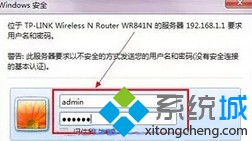
3、在打开的路由器界面左侧中点击展开“无线设置-无线安全设置”选项;
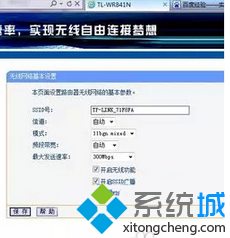
4、然后在窗口右侧中,点击1“wpA-psK/wpA2-psK”,再点击2“psK密码”,就可在输入框里输入或修改无线psK密码了,输入完之后点击保存即可,这样就能够设置或修改无线网络的密码了。
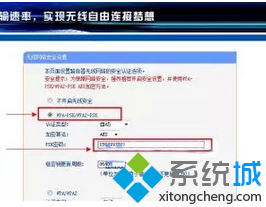
上面就是大白菜w7修改无线路由器密码教程,如果你想要修改无线密码,又不知如何操作的话,不妨试试本文介绍的方法,轻松帮助用户解决问题。